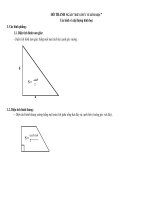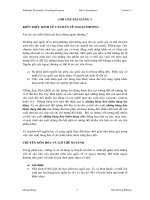Slide bài giảng kiến thức về Window căn bản
Bạn đang xem bản rút gọn của tài liệu. Xem và tải ngay bản đầy đủ của tài liệu tại đây (511.55 KB, 14 trang )
Điều khiển phần cứng của máy tính. Ví dụ, nó
nhận thông tin nhập từ bàn phím và gởi thông tin
xuất ra màn hình hoặc máy in.
Làm nền cho các chương trình ứng dụng khác
chạy. Ví dụ như các chương trình xử lý văn bản,
hình ảnh, âm thanh…
Quản lý việc lưu trữ thông tin trên các ổ đĩa.
Cung cấp khả năng kết nối và trao đổi thông tin
giữa các máy tính.
Windows có giao diện đồ họa (GUI – Graphics
User Interface). Nó dùng các phần tử đồ họa như
biểu tượng (Icon), thực đơn (Menu) và hộp thoại
(Dialog) chứa các lệnh cần thực hiện, nên có hình
thức thẩm mỹ cao và dễ sử dụng hơn HĐH MS-
DOS.
Trong giáo trình này sẽ trình bày Windows
XP (Windows Experience), được xây dựng
trên nền tảng của Windows NT và 2000
vốn có độ ổn định cao hơn nhiều so với
Win9x.
Ch¬ng 2. MICROSOFT WINDOWS
Windows là hệ điều hành do hãng
Microsoft sản xuất, là tập hợp các
chương trình điều khiển máy tính
thực hiện các chức năng chính như:
Yêu cầu hệ thống đối với Windows XP
CPU: Tối thiểu là Pentium 233 MHz. Nên có
Pentium II trở lên.
Bộ nhớ RAM: Tối thiểu 64 MB, nên có 256
MB.
Dung lượng đĩa cứng: 2 GB, tối thiểu khi
nâng cấp từ Windows ME là 900MB.
Có thể cài mới (clean install) khi cài từ dấu
nhắc Dos hay nâng cấp từ
Win9x/ME/NT/2000 khi cài trong Windows
đã có.
Chú ý:
•
Trong qúa trình cài đặt Windows XP, nếu
bạn cài đè vào thư mục Windows đã có,
trình Setup sẽ xoá toàn bộ Windows cũ
trước khi cài.
•
Nếu muốn chạy song song WindowsXP và
Windows 9x, bạn nên dùng FAT32 cho đĩa
cứng, đừng chuyển qua NTFS (không
tương thích với Win9x).
XP hỗ trợ cả 2 hệ thống file FAT32 và NTFS.
Tuy nhiên NTFS cung cấp những mức độ bảo
mật tốt hơn nhiều so với FAT32. Với FAT32
trong Win9x, ai cũng có thể xâm nhập vào PC
của bạn và làm bất cứ điều gì mà họ thích. Với
NTFS, bạn có quyền cho hay không cho ai đó
sử dụng máy tính của bạn. Và người được
phép sử dụng PC của bạn cũng chỉ có thể hoạt
động trong khuôn khổ mà bạn cho phép.
Để kiểm tra xem bạn đang dùng NTFS hay
FAT32, chọn ổ đĩa cứng trong My Computer,
nhấn chuột phải và chọn Properties.
Để chuyển đổi sang NTFS từ FAT, bạn chọn
Start \ All Programs \ Accessories \
Command Prompt. Tại dấu nhắc, bạn gõ
convert x: /fs:ntfs (x là tên ổ đĩa mà bạn
chọn). Không có lệnh chuyển đổi ngược lại.
Giới thiệu phần mềm Partion Magic, Là
phần mềm chuyên nghiệp dùng để phân chia
ổ đĩa cứng và chuyển đổi các phân vùng: FAT,
FAT32, NTFS…
Sử dụng mật khẩu
Theo ngầm định, XP coi tất cả các tài khoản
người dùng tạo ra khi cài đặt HĐH là tài
khoản người quản trị hệ thống và không yêu
cầu mật khẩu khi người dùng đăng nhập
vào hệ thống. Để thay đổi điều này, bạn cần
phải tạo mật khẩu mới.
Vào Start \ Control Panel, chọn User
Accounts \ Change An Account và nhấn
vào tài khoản bạn muốn dùng mật khẩu để
bảo vệ. Trong tài khoản này, chọn Create A
Password và gõ mật khẩu 2 lần. Để việc sử
dụng mật khẩu có hiệu quả hơn, bạn không
nên dùng chế độ “gợi nhắc mật khẩu”
(password hint) vì người dùng khác có thể
căn cứ vào những gì bạn ghi ở đây để đoán
ra mật khẩu của bạn.
2.1. Khái niệm về tập tin và thư mục
1. Tập tin (File)
a) Khái niệm: Tập tin là tập hợp các thông tin
có liên quan với nhau được lưu trử trên bộ
nhớ ngoài. Cụ thể chúng chính là các chư
ơng trình, dữ liệu được lưu trử trên đĩa. Để
phân biệt giữa các tập tin với nhau, mỗi tập
tin có một tên.
b) Quy tắc đặt tên tập tin:
Tên tập tin có dạng như sau:
<tên tập tin> = <tên chính>[.mở rộng]
Ví dụ: Quyet toan 2002.xls,
baigiang-Internet.doc, TURBO.EXE
Phần tên chính (file name): bắt buộc phảI
có
Phần mở rộng (extension): dùng để định
loại tập tin và có thể có hoặc không. Phần
mở rộng được phân cách với phần tên chính
bởi dấu chấm (.).
Các ký tự không được dùng để đặt tên tập
tin là: / \ * ? < >